YouTubeで「チャンネル登録」すると、そのチャンネルの新着動画が「登録チャンネルフィード」に表示されます。同時に投稿も受け取れるようになるので、チャンネル登録はクリエイターをフォローしたいときに便利な機能です。
しかし登録チャンネルが増えてくると、 登録チャンネルフィードが新着動画だらけになるので、逆に煩わしいこともあるのではないでしょうか。YouTubeの登録チャンネルは、簡単な操作で登録解除、もしくは個別に通知をオフにできます。
今回は、YouTubeの登録チャンネルを個別に削除する方法や、まとめて登録解除する手順を画像付きで解説します。
特定のチャンネルの登録を解除/削除する方法
YouTubeで特定のチャンネルを個別に削除・登録解除する手順は以下のとおりです。
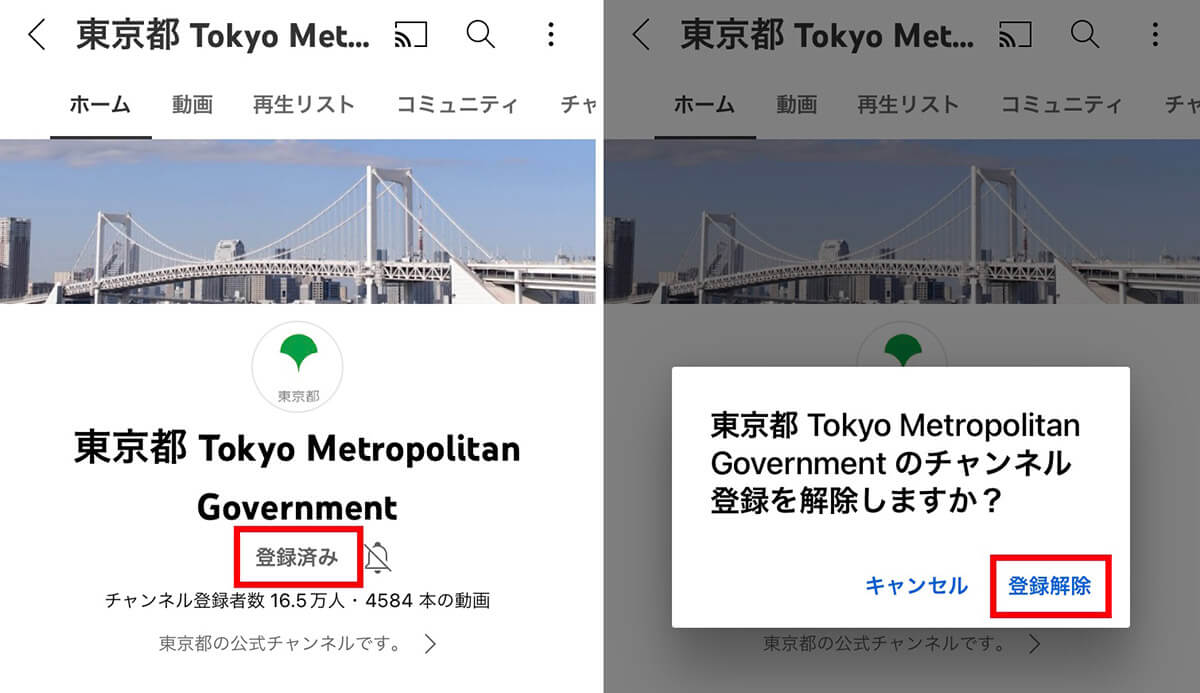
【1】スマホ版YouTubeアプリを起動し、登録解除したいチャンネルの「ホーム」画面へ移動します。そこで「登録済み」をタップすると、【2】このような画面が表示されるので「登録解除」と選択しましょう。以上で登録チャンネルを削除できます
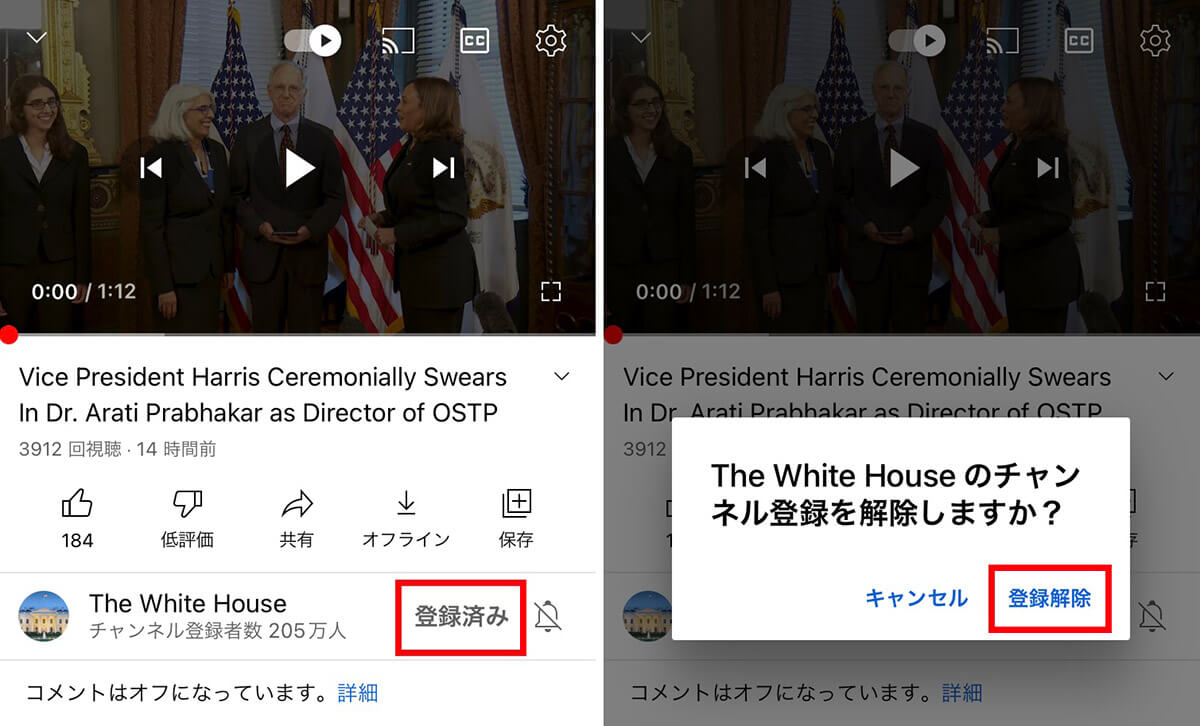
個別の動画からもチャンネルの登録解除ができます。【3】動画ページの「登録済み」をタップすると、【4】確認画面が表示されるので「登録解除」を選択しましょう
複数のチャンネルの登録をまとめて解除/削除する方法
複数チャンネルの登録をまとめて解除する方法は以下のとおりです。
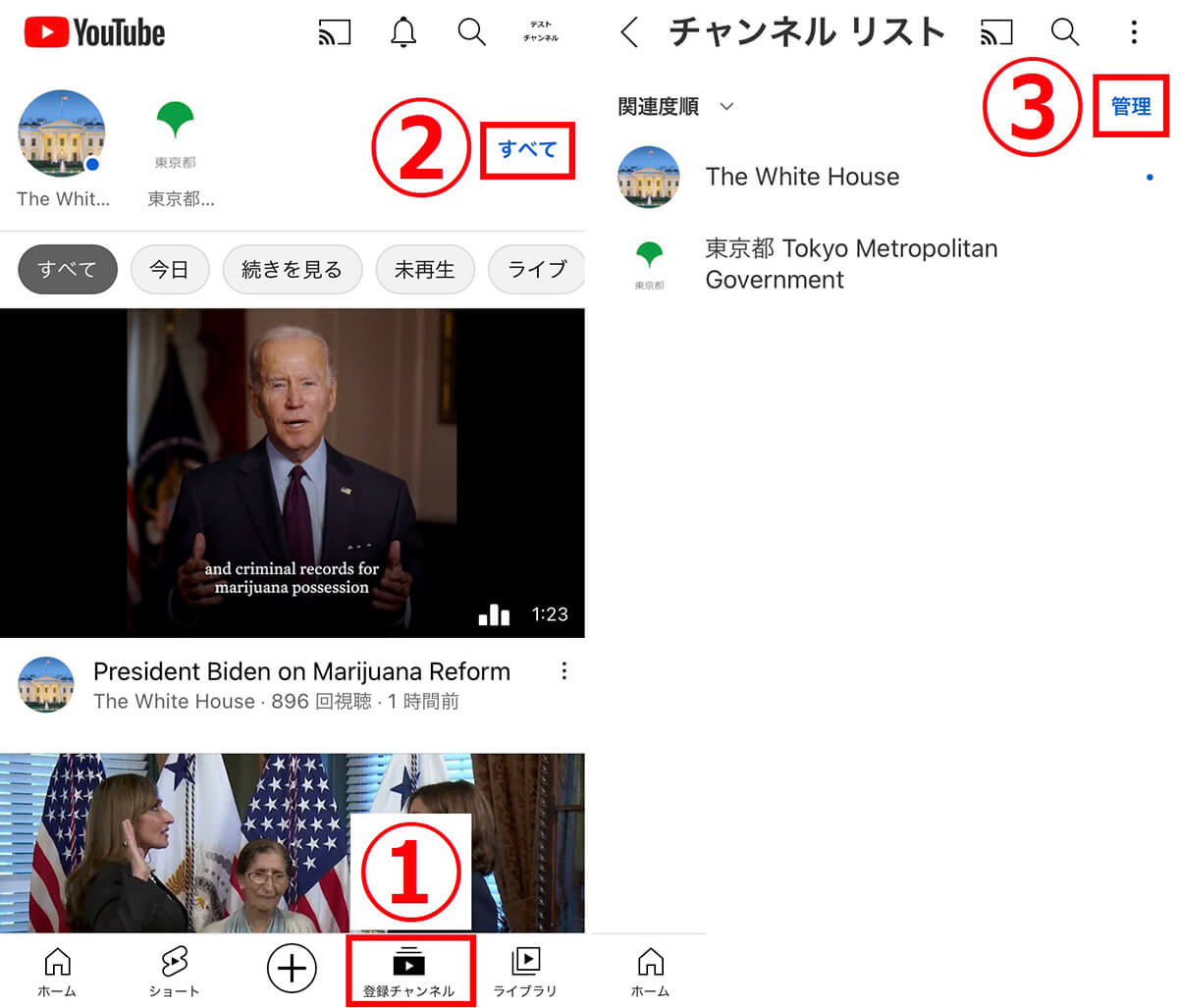
【1】画面下部の①「登録チャンネル」をタップし、②「すべて」を選択します。【2】次に右上の③「管理」をタップしてください
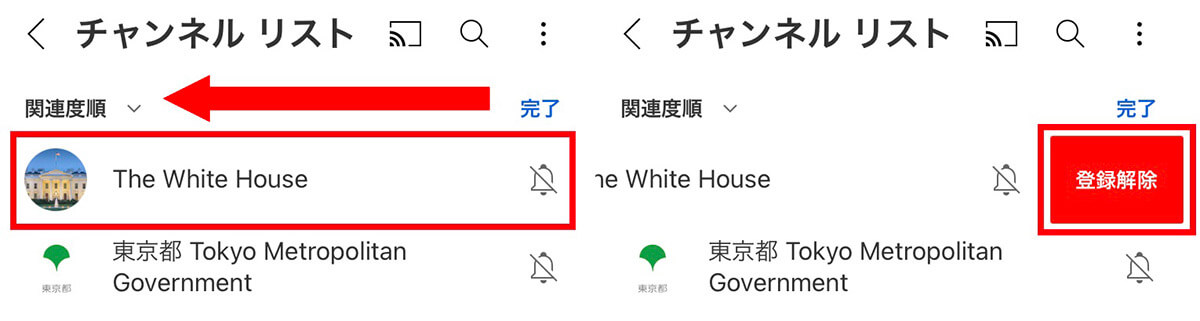
【3】登録済みチャンネルの一覧が表示されるので、登録解除したいチャンネルを左側にスワイプします。【4】「登録解除」ボタンをタップすると、そのチャンネルの登録を解除できます
チャンネルの通知は「オフ」にすることも可能
登録チャンネルが多くなると、それだけ通知が増えてくるので、煩わしくてチャンネル登録を解除したくなることもありますよね。しかし単に通知を減らしたい場合は、以下の手順で「通知だけをオフにする」のもおすすめです。
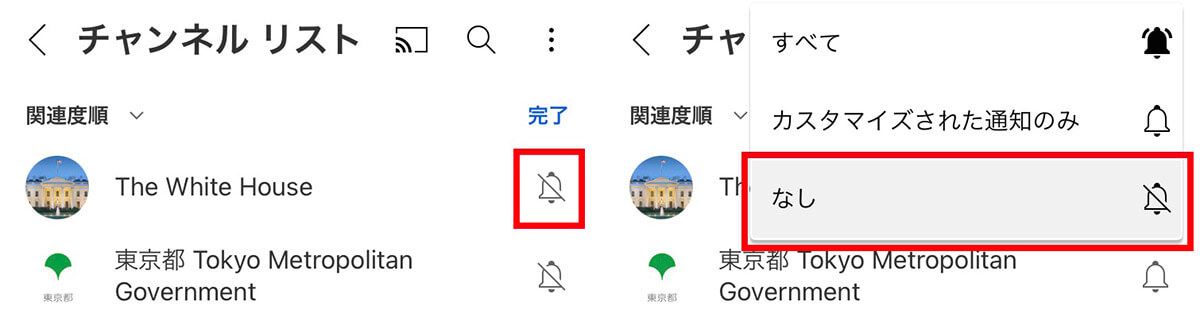
【1】先ほどと同様に、画面下部の「登録チャンネル」→「すべて」→「管理」と進み、「ベルマーク」をタップします。【2】通知設定が表示されるので「なし」を選択しましょう。以上で特定のチャンネルの通知をオフにできます
まとめ
YouTubeの登録チャンネルを削除・登録解除する方法をご紹介しました。筆者はフィードや通知をあまり増やしたくないので、「将来的にメンバーシップに加入したい」もしくは「大ファン」のチャンネルのみ登録するようにしています。
YouTubeは「あなたへのおすすめ」の精度も高いので、それほど熱心にフォローする必要がないチャンネルについては、「おすすめ経由」で視聴するのもおすすめです!
(Image:Postmodern Studio / Shutterstock.com)




